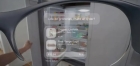- علوم وتكنولوجيا
- السبت-2020-09-05 | 11:30 pm

نيروز الإخبارية :
إذا كنت بصدد شراء أحدث هواتف سامسونج العاملة بنظام أندرويد أو توفير القليل من المال من خلال شراء (Pixel 4A)، وسواء كنت تخطط لاستبدال هاتفك القديم الذي يعمل بنظام أندرويد للحصول على خصم على هاتفك الجديد، أو بيعه أو التخلي عنه لصديق أو تسليمه لإعادة التدوير، فأنت تريد مسح جميع بياناتك أولاً
قبل أن تبدأ، يجب أن تدرك أن هذه التعليمات كانت مخصصة في الأصل لهاتف Pixel 3 XL الذي يعمل بنظام أندرويد 9، وتم فحصها على هاتف (Pixel) الذي يعمل بنظام أندرويد 10، لكن العملية لمعظم هواتف أندرويد الحالية يجب أن تكون متشابهة إلى حد كبير، حيث يجب أن تتأكد أولاً من نقل جميع بياناتك إلى هاتفك الجديد أو نسخها احتياطيًا أو كليهما، وبمجرد إعادة تعيين هاتفك القديم، لن يكون هناك عودة
كيفية إعداد هاتف أندرويد قبل بيعه:
حدد (النظام) ثم (خيارات متقدمة) ثم خيارات (إعادة التعيين)
سيتم تقدمك مع ثلاثة اختيارات، حيث يفيد أحيانًا إعادة تعيين الواي فاي والجوال والبلوتوث، وإذا كنت تواجه مشكلة في الاتصال، سيؤدي خيار (إعادة تعيين تفضيلات التطبيق) إلى استعادة جميع الإعدادات الافتراضية للتطبيق والإشعارات، ولن يؤدي أي من هذه الخيارات إلى حذف البيانات الموجودة في هاتفك، فهذه هي وظيفة الخيار الثالث (إعادة ضبط المصنع)، وهذا هو الخيار الذي ستختاره
ستصلك شاشة تحذير تذكرك بأنه سيتم محو بياناتك، إلى جانب جميع الحسابات التي سجلت الدخول إليها حاليًا، لذلك حدد (إعادة ضبط الهاتف)
إذا كان لديك رقم تعريف شخصي أو إعداد أمان آخر، فسيُطلب منك إدخاله
ستظهر لك شاشة أخرى تسألك إذا كنت متأكدًا من أن هذا هو ما تريد القيام به، هنا اضغط على زر (محو كل شيء)
قد تستغرق العملية عادة دقيقتين أو ثلاث دقائق فقط، حيث ستتم إعادة تشغيل هاتفك وسيبدأ بالأسئلة الافتتاحية المعتادة، مثل اللغة والحساب والشبكة وما إلى ذلك، وبمجرد أن ترى هذه الأسئلة، ستعرف أن العملية قد نجحت
هناك أشياء قليلة يجب أن تكون على دراية بها، فإذا كان لديك هاتف سامسونج فستتم مطالبتك بكلمة مرور حساب سامسونج قبل أن تتمكن من إعادة التعيين (بشرط أن تكون قد أنشأت حسابًا وأضفته إلى الهاتف)
إذا كان لديك هاتف أندرويد يستخدم إصدارًا سابقًا من نظام التشغيل (علىجوال والبلوتوث، وإذا كنت تواجه مشكلة في الاتصال، سيؤدي خيار (إعادة تعيين تفضيلات التطبيق) إلى استعادة جميع الإعدادات الافتراضية للتطبيق والإشعارات، ولن يؤدي أي من هذه الخيارات إلى حذف البيانات الموجودة في هاتفك، فهذه هي وظيفة الخيار الثالث (إعادة ضبط المصنع)، وهذا هو الخيار الذي ستختاره
ستصلك شاشة تحذير تذكرك بأنه سيتم محو بياناتك، إلى جانب جميع الحسابات التي سجلت الدخول إليها حاليًا، لذلك حدد (إعادة ضبط الهاتف)
إذا كان لديك رقم تعريف شخصي أو إعداد أمان آخر، فسيُطلب منك إدخاله
ستظهر لك شاشة أخرى تسألك إذا كنت متأكدًا من أن هذا هو ما تريد القيام به، هنا اضغط على زر (محو كل شيء)
قد تستغرق العملية عادة دقيقتين أو ثلاث دقائق فقط، حيث ستتم إعادة تشغيل هاتفك وسيبدأ بالأسئلة الافتتاحية المعتادة، مثل اللغة والحساب والشبكة وما إلى ذلك، وبمجرد أن ترى هذه الأسئلة، ستعرف أن العملية قد نجحت
هناك أشياء قليلة يجب أن تكون على دراية بها، فإذا كان لديك هاتف سامسونج فستتم مطالبتك بكلمة مرور حساب سامسونج قبل أن تتمكن من إعادة التعيين (بشرط أن تكون قد أنشأت حسابًا وأضفته إلى الهاتف)
إذا كان لديك هاتف أندرويد يستخدم إصدارًا سابقًا من نظام التشغيل (على سبيل المثال: قبل الإصدار 8)، فقد تطلب إعادة الضبط، بعد إعادة التشغيل، تسجيل الدخول الخاص بك.
قد يكون هذا محرجًا إذا كنت قد أرسلت الهاتف بالفعل إلى شخص آخر، ونتيجة لذلك، إذا كان لديك هاتف قديم، فمن الجيد إيقاف تشغيل قفل الشاشة بالانتقال إلى الأمان ثم قفل الشاشة وتحديد (بلا) وحذف حسابك في جوجل الذي ستجده في (الإعدادات)، ثم (الحساب) ثم (جوجل) قبل بدء إعادة التعيين